
برای نصب ویندوز روی لپ تاپ یا کامپیوتر از چه روشهایی میتوانید استفاده کنید؟
بوتیبل کردن فلش یکی از ساده ترین راه ها برای نصب ویندوز است اگرچه که دو روش برای نصب ویندوز وجود دارد ولی بوتیبل کردن فلش راه آسان تریث برای نصب ویندوز میباشد.
همانطور که میدانید، دو روش برای نصب ویندوز وجود دارد که یکی از آنها استفاده از فلش مموری است و دیگری استفاده از دی وی دی است.
در صورتی که قصد دارید نصب ویندوز با فلش را انجام دهید، نیازمند برنامههایی برای بوتیبل کردن فلش خواهید بود که یکی از بهترین آنها Rufus نام دارد.
در این مقاله قصد داریم آموزش بوتیبل کردن فلش با Rufus را آموزش دهیم؛ که بسیار کاربردی و آسان است و با این راه در کمترین زمان ویندوز مناسب خود را نصب کنید. با ما درفرهنگ نوین همراه باشید.
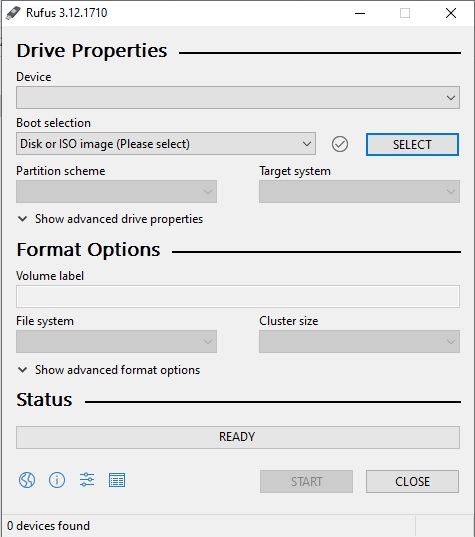 هنگامی که فایل ISO ویندوز خود را دانلود کنید، باید نرم افزار Rufus را هم در اختیار داشته
هنگامی که فایل ISO ویندوز خود را دانلود کنید، باید نرم افزار Rufus را هم در اختیار داشته
باشید. زمانی که این ابزار را بازگشایی کنید با صفحهای مشابه تصویر زیر مواجه خواهید شد
فراموش نکنید که بعد از بازگشایی ابزار Rufus باید فلش مموری خود را به کامپیوتر یا لپ
تاپ متصل کرده و سپس مراحل را دنبال کنید. در این بخش Rufus میتواند به صورت خودکار
درایو موردنظرتان که همان فلش مموری است را شناسایی کند.
در ادامه کار باید روی گزینه Select بهمنظور انتخاب فایل ISO ویندوز کلیک کرده و آن را تایید
کنید. زمانی که فایل موردنظر ویندوز را انتخاب کردید، باید در بخش Partition Scheme نوع
حافظه GPT یا MBR را انتخاب کنید. معمولا در سیستمهای جدید از حافظه GPT برای بوت
کردن استفاده میشود و در صورتی که دارای سیستمهای قدیمی هستید، باید حالت MBR
را انتخاب کنید
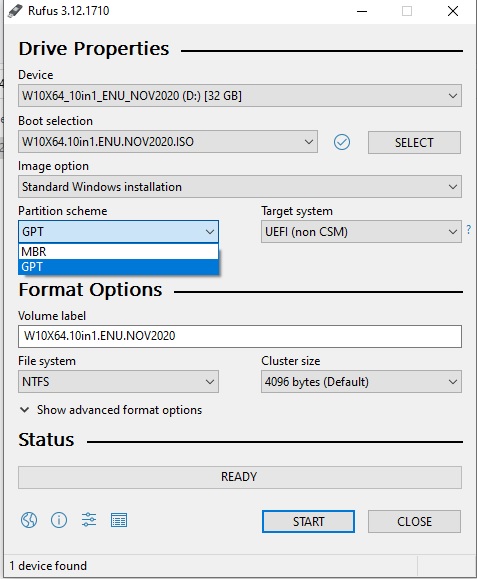
هنگامی که حالت پارتیشن را برای نصب ویندوز جدید در کامپیوتر یا لپ تاپ تعیین کنید، فقط باید
روی گزینه Start بهمنظور آغاز عملیات کلیک کنید. همچنین یک پیغام جدید مبنی بر فرمت کردن
فلش مموری نمایش داده خواهد شد که لازم است آن را هم برای انجام کار تایید کنید.
مدت زمان 15 دقیقه باید صبر کنید تا عملیات به اتمام برسد؛ سپس یک پیغام جدید دریافت
خواهید کرد و هم اکنون بوتیبل فلش مموری برای نصب ویندوز به پایان رسیده است. در ادامه
شما را با نحوه نصب ویندوز با Rufus آشنا خواهیم کرد. شما میتوانید آموزش Rufus را تا انتها
دنبال کنید.
هنگامی که فلش مموری را بوتیبل کردید، کافی است آن را به لپ تاپ یا کامپیوتر متصل کرده و دستگاه خود را روشن کنید. اگر دستگاه موردنظرتان لپ تاپ است،
کافی است کلید F2 را بزنید تا وارد منوی بوت شوید و در نهایت، فلش مموری را برای ورود به بخش نصب ویندوز انتخاب کنید.
در صورتی که قصد دارید ویندوز را روی دسکتاپ نصب کنید، باید از کلید Delete برای ورود به تنظیمات بایوس و قرار دادن بوت نخست روی فلش مموری اقدام کنید.
سپس کلید F10 را فشار دهید و ذخیرهسازی تغییرات را انتخاب کنید.
هماکنون با یک راهاندازی مجدد وارد بخش نصب ویندوز از فلش مموری خواهید شد.
فراموش نکنید که آموزش نصب ویندوز 7 با Rufus با آموزش نصب ویندوز 10 با Rufus یکسان است. همانطور که مشاهده کردید، نحوه نصب آموزش نصب ویندوز با
روفوس کار پیچیدهای نبود و فقط باید برخی نکات را مدنظر قرار دهید.
برای دیدن آموزش های بیشتر روی لینک زیر کلیک کنید
فرهنگ نوین
دیدگاه خود را بیان کنید